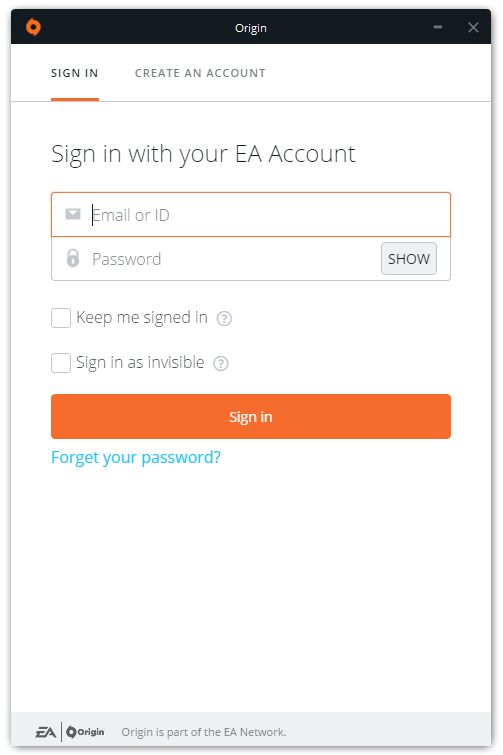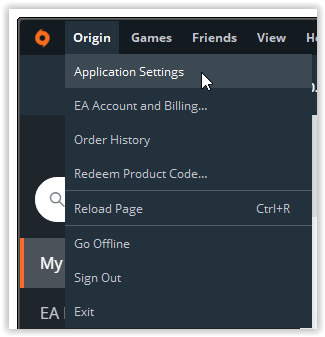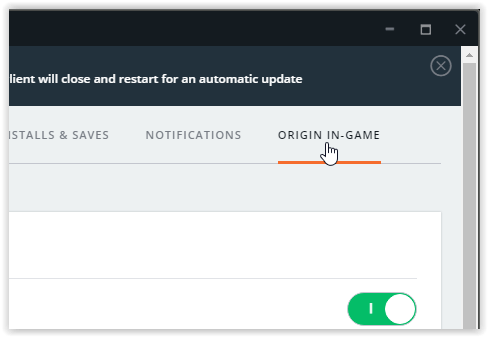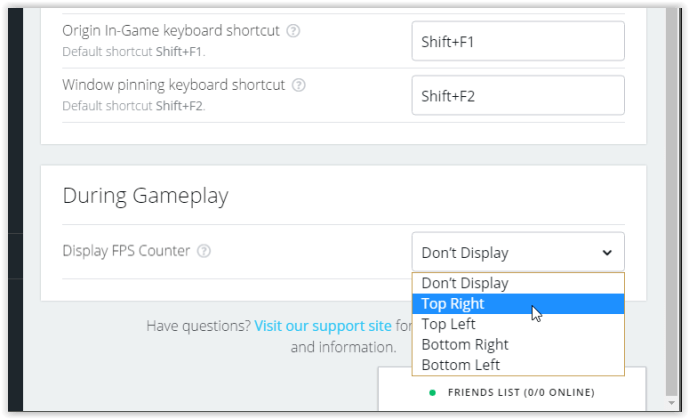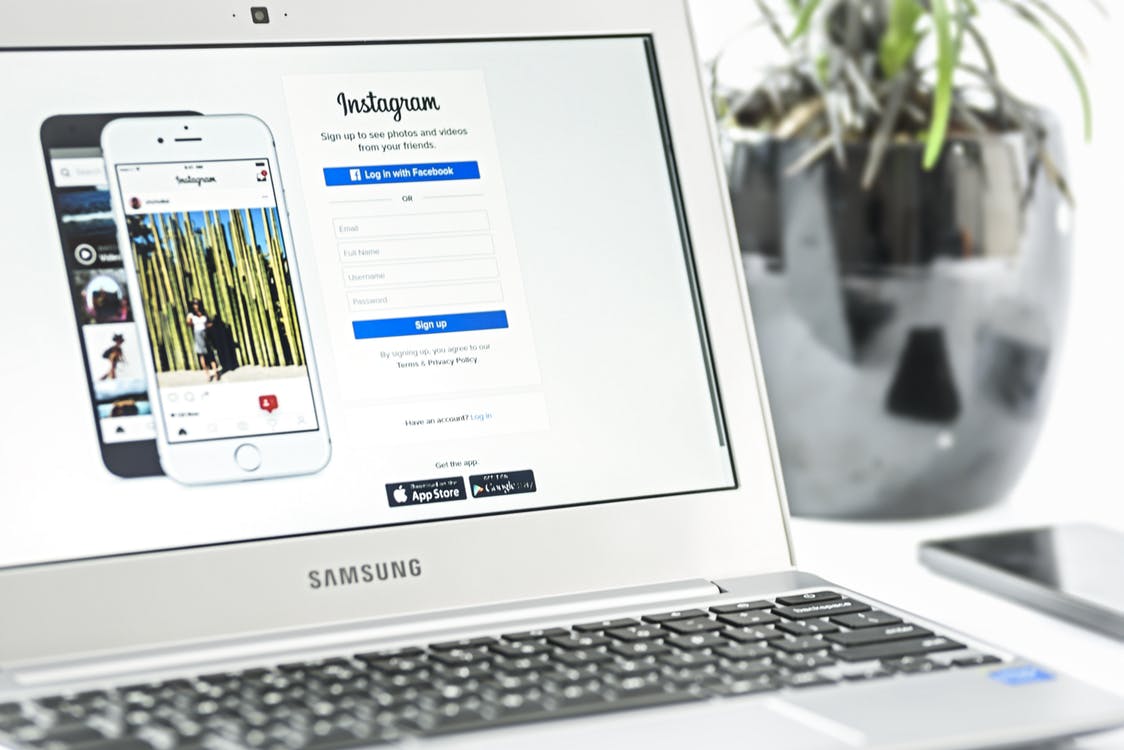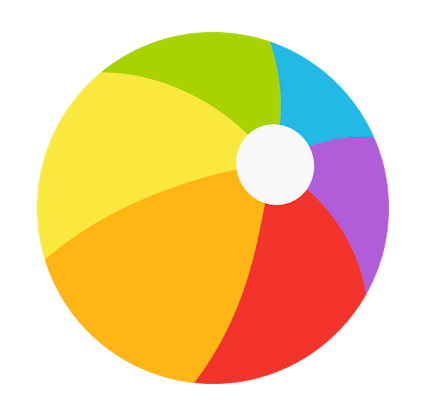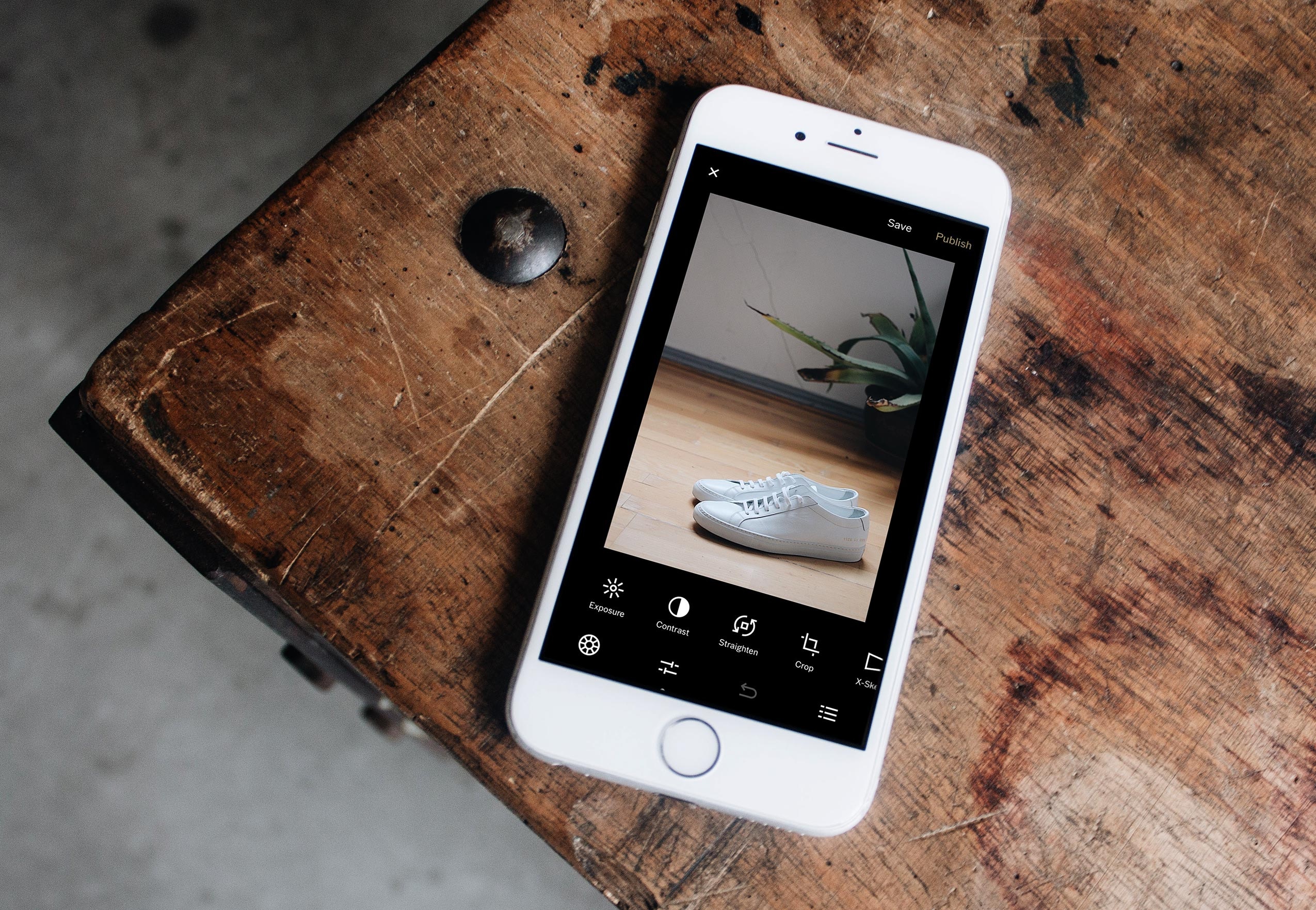Apex Legends має мультяшний стиль із дуже плавним ігровим процесом. Це швидко й шалено, і вам потрібно бути швидким, щоб вижити протягом будь-якого періоду часу. Якщо ваш комп’ютер не встигає, вам потрібно знати про це, і ваш FPS є одним із способів вимірювання продуктивності ПК під час гри. Цей підручник покаже вам, як відобразити свій FPS в Apex Legends, і запропонує кілька пропозицій щодо його підвищення та покращення загальної продуктивності.


Відображайте свій FPS в Apex Legends
Запущений лічильник FPS показує, скільки кадрів ви запускаєте і наскільки добре ваш комп’ютер справляється з цим. Чим вище це число, тим краще на вашому комп’ютері працює APEX Legends, і тим менше ймовірність, що ви будете страждати від затримок у вбивствах. Це також точний показник того, чи можете ви збільшити налаштування графіки чи ні. Ось як відобразити FPS в Apex Legends.
- Відкрийте Origin Launcher та увійдіть.
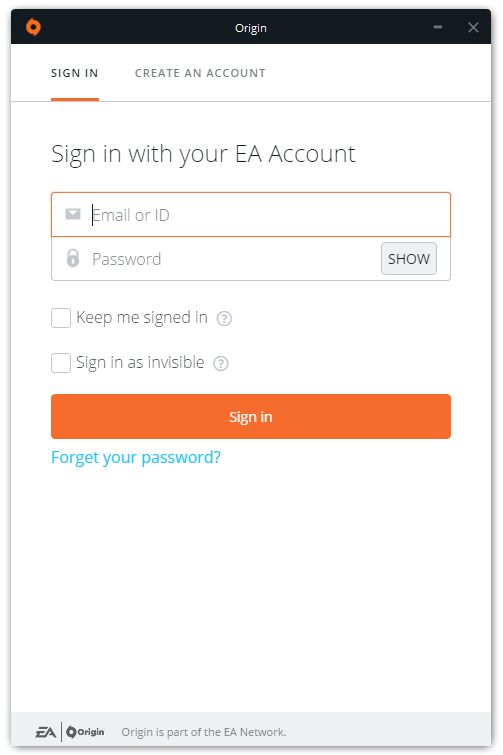
- Виберіть «Походження» зверху, а потім «Налаштування програми.”
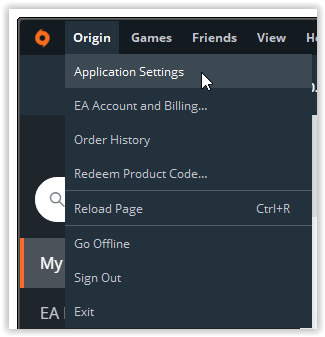
- Виберіть "Походження в грі» табл.
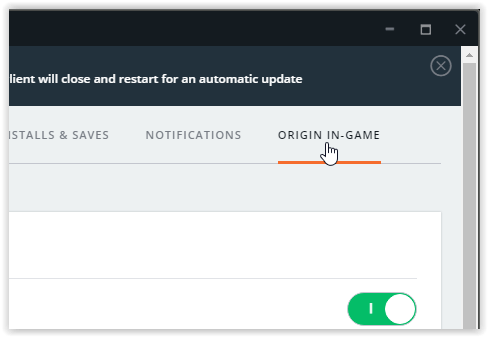
- Прокрутіть униз до «Під час гри» розділі та виберіть спадне налаштування з "Показати лічильник кадрів в секунду» (Вгорі справа, вгорі ліворуч, внизу справа або внизу зліва).
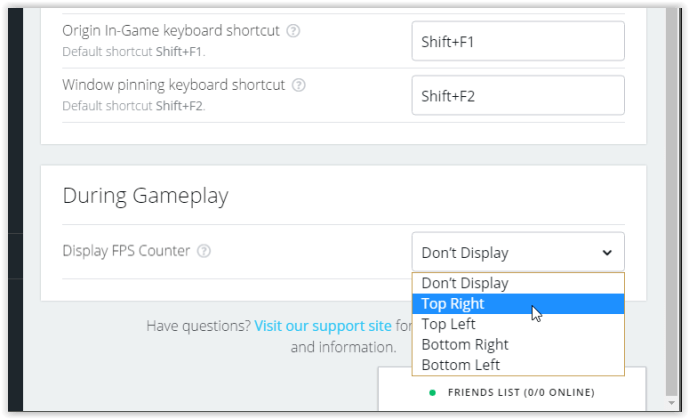
Ви можете встановити положення в будь-якому кутку екрана. Він маленький, сірий, його легко побачити, не заважаючи.
Підвищення FPS та продуктивності в Apex Legends

Для Apex Legends потрібна як мінімум відеокарта NVIDIA GeForce GT 640 або Radeon HD 7730, що є розумним. Ви можете налаштувати багато налаштувань, щоб максимізувати продуктивність гри та збільшити FPS та інші аспекти. Ось кілька пропозицій.

Налаштування 1: Оновіть графічний драйвер
По-перше, переконайтеся, що ваш графічний драйвер використовує найновіші драйвери через спеціальні оновлення Apex Legends.
Налаштування 2: Встановіть роздільну здатність
Налаштуйте роздільну здатність і співвідношення сторін до екрана за замовчуванням, щоб мінімізувати затримку.
Налаштування 3: запускайте Apex Legends на весь екран
Apex Legendas працює без полів, у вікні або на весь екран. Хоча всі параметри екрана працюють нормально, ви повинні побачити невелике збільшення FPS, якщо ви використовуєте налаштування на весь екран. Однак віконний варіант чудово підходить для усунення несправностей, наприклад, коли гра блокується або стикається з помилкою, яка заважає вам її закрити. Ви можете натиснути червоний «X» у вікні, і це не впливає на інші запущені вікна.
Налаштування 4: Налаштуйте поле зору
Apex Legends рекомендує «Поле зору" (FOV) встановлено на «до 90″ для найкращої продуктивності. Якщо ви зміните FOV на понад 80, ви можете виявити, що ваш снайперський приціл стане неточним. Чудове місце відоме як 90. Спробуйте і подивіться, як це працює.
Налаштування 5: Вимкніть V-Sync
Якщо ви не чутливі до розривів екрана і часто бачите це під час запуску APEX Legends, вимкніть «V-Sync». Використовуючи його, є додаткові витрати, які спричиняють затримку введення, що може зашкодити продуктивності гравця.
Налаштування 6: Вимкніть адаптивну суперсемплінг
Вимкнути «Адаптивний суперсемплінг» для максимального FPS, якщо у вас немає новішої відеокарти, яка набагато вище мінімального, тим більше, що на це теж є накладні витрати. Він все одно може бути неактивним, залежно від вашого графічного процесора.
Налаштування 7: налаштуйте бюджет потокової передачі текстур
«Бюджет потокової передачі текстур» вимагає деяких експериментів. Корисно знати, скільки вашої VRAM ви збираєтеся використовувати з певним налаштуванням, але ви не будете знати, чи зможете ви впоратися з цим, поки не пограєте в гру. Встановіть його настільки низько, наскільки ви смієте, і поступово збільшуйте його, поки не зможете збалансувати продуктивність і красивість.
Налаштування 8: Налаштуйте фільтрацію текстур
Встановити «Фільтрація текстур» до «Дволінійний» для максимальної продуктивності.
Налаштування 9: Вимкніть якість зовнішнього оклюзії
Вимкнути «Якість зовнішньої оклюзії» для максимальної продуктивності.
Налаштування 10: Налаштуйте параметри тіні
Вимкнути «Покриття сонячних тіней», “Деталь сонячної тіні», і «Помітити деталі тіні». Вимкнути «Динамічні точкові тіні» також поки ти там. Тіні в Apex Legends мають незначний візуальний ефект, тому ви також можете використовувати свою силу деінде.
Налаштування 11. Установіть високу деталі моделі
Як не дивно, установка «Деталі моделі» до «високий» має дуже мало різниці в FPS. Ви також можете залишити його на високому рівні.
Налаштування 12: Налаштуйте деталі ефектів
«Деталі ефектів» пройде певне тестування. Лише під час перестрілки ви дізнаєтеся, чи працює це, чи ні, оскільки це контролює якість вибухів, дульних ефектів, трасувальників і всього іншого. “середній» є прийнятним налаштуванням, якщо ви не можете впоратися з «Низький».
Налаштування 13: Налаштуйте позначки удару
Час від часу приємно бачити кульові діри під час стрільби, але вони миттєво забуваються. Якщо вам потрібно максимізувати продуктивність, увімкніть «Знаки удару» до «Низький» або «Середній».
Налаштування 14: Установіть Ragdolls на низький рівень
«Регдоллс» опишіть, як виглядає анімація смерті. Оскільки ви, ймовірно, вже скануєте інші цілі, коли одна загине, це мало наслідків. Поверніть його на «низький» щоб максимізувати FPS.
Загалом, Apex Legends добре працює на всіх типах комп’ютерів, але якщо вам потрібно підвищити кількість кадрів в секунду та ігровий досвід, наведені вище налаштування — відмінне місце для початку. До зустрічі!
Питання що часто задаються
Ось ще кілька відповідей на ваші запитання щодо можливості відтворення Apex Legends.
Які консолі підтримують Apex Legends?
Apex Legends доступний на PS4, PS5, Xbox One, Xbox Series S & X, Nintendo Switch і, звичайно, ПК. Якщо ви граєте на ПК, використовуйте Origin або Steam, щоб завантажити Apex Legends. На жаль, Apex Legends не призначений для користувачів Mac і Linux.
Скільки місця Apex Legends займає на жорсткому диску?
Щоб завантажити Apex Legends, вам знадобиться щонайменше 22 Гб місця на жорсткому диску. Вам також знадобиться принаймні 1 ГБ оперативної пам’яті графічного процесора, призначеної для гри.